Rozumiemy, jeśli tytuł był dla ciebie trochę rozbawiony, ponieważ jak trudny może być dostęp do danych na urządzeniu z Androidem? Podłącz kabel USB, zamontuj urządzenie jako Urządzenie pamięci USB, i dobrze jest przejrzeć daneTwoje urządzenie. Ta bardzo prosta metoda ma swoje wady i zależnie od tego, jak często uzyskujesz dostęp do danych przechowywanych na twoim urządzeniu, chciałbyś przyjrzeć się alternatywnym narzędziom dostępu do tego wszystkiego w świetle wad, jakie oferuje oryginalna metoda montażu. Jakie są alternatywy? A jeśli jesteś zaawansowanym użytkownikiem z urządzeniem zrootowanym, w jaki sposób eksplorujesz i uzyskujesz dostęp do plików systemowych w pamięci wewnętrznej?
File Transfer Protocol (FTP) to wydajny iłatwy sposób przesyłania plików przez Internet między dwoma komputerami lub w naszym przypadku między Androidem a komputerem. Dlaczego warto korzystać z klienta FTP zamiast tradycyjnej metody montażu? Przede wszystkim cały proces jest bezprzewodowy, a nawet lepszy, nie przeszkadza w możliwości przeglądania karty SD w urządzeniu. Tak, po zamontowaniu urządzenia w trybie pamięci USB nie można korzystać z odtwarzacza muzyki, uzyskiwać dostępu do zdjęć, robić zdjęć itp., Ponieważ nośnik pamięci jest już zamontowany. Dostęp do urządzenia za pośrednictwem klienta FTP pozostawia wszystkie takie aplikacje i widżety, które są zainstalowane na karcie SD, dostępne i gotowe do użycia.

Android ma wiele aplikacji, które na to pozwalająuzyskać dostęp do plików przez FTP w krótkim czasie. My jednak nie pokażemy Ci wszystkich i skupimy się na tych, które są wolne i służą funkcji w najprostszy możliwy sposób.
Serwer FTP swiFTP
Ta aplikacja jest całkowicie darmowa i oferuje serwer FTP, który można skonfigurować i uzyskać do niego dostęp w niecałą minutę. Wszystko, co musisz zrobić, gdy aplikacja jest zainstalowana, to skonfigurować ją, dotykając Ustawiać i podając swój identyfikator i hasło. Zostaniesz o to poproszony przy próbie zdalnego dostępu do urządzenia. Po zakończeniu zapisz ustawienia i naciśnij Początek przycisk, aby uruchomić usługę.
Aplikacja obsługuje nie tylko dostęp przez Wi-Fi, ale takżeumożliwia eksperymentalną funkcję Globalnego serwera proxy, która umożliwia dostęp do danych urządzenia z dowolnego miejsca, o ile masz połączenie z Internetem i urządzenie również.
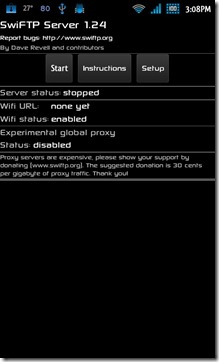
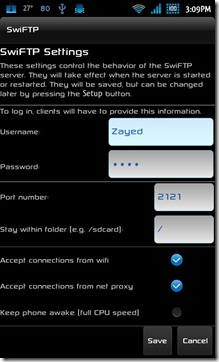
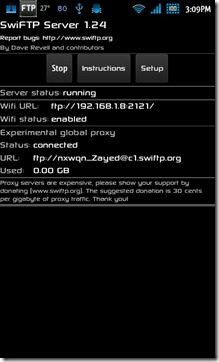
Jak uzyskać dostęp do danych? Po prostu wpisz adres URL Wi-Fi lub adres globalnego serwera proxy w pasku adresu w przeglądarce internetowej, wpisz identyfikator i hasło, aby rozpocząć. Aby wyświetlić pliki w Eksploratorze Windows, kliknij Strona (jeśli korzystasz z Internet Explorera) i kliknij Otwórz witrynę FTP w Eksploratorze Windows. Możesz także wpisać adres FTP bezpośrednio w Eksploratorze Windows.
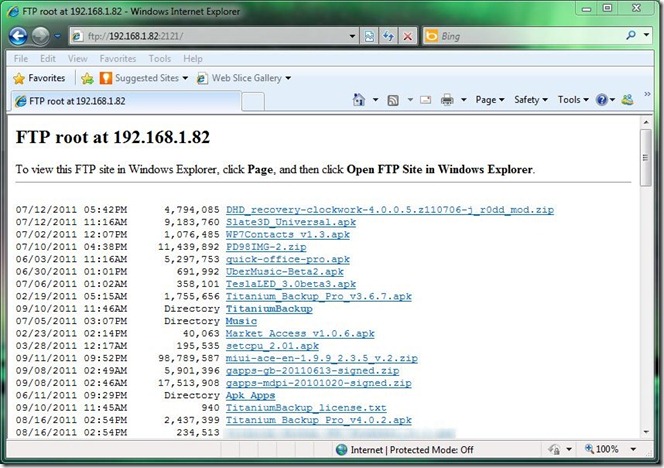
Przekonamy się, że chociaż ta metoda była bardzo szybka, dostęp do folderów i otwieranie plików był oczywiście wolniejszy niż w przypadku zamontowanej karty SD.
Pobierz serwer FTP SwiFTP
Właśnie wtedy uzyskałeś dostęp do wszystkichdane na twoim urządzeniu. Nie całkiem. Jeśli Twoim jedynym zainteresowaniem w uzyskaniu dostępu do danych na urządzeniu jest odsyłanie aplikacji, kopiowanie zdjęć z aparatu, zarządzanie plikami mp3 itp., Możesz nie być zainteresowany uzyskaniem pełnego dostępu do konta root na swoim urządzeniu. Oznacza to dostęp do pamięci wewnętrznej lub krytycznych elementów systemu Android OS na urządzeniu. Domyślnie te foldery i pliki są ukryte przed niedoświadczonymi oczami, więc nie można nimi manipulować. Jednak dla zaawansowanego użytkownika dostęp do takich plików może oznaczać zastąpienie dzwonków systemowych, zastąpienie aplikacji systemowych niestandardowymi i wiele więcej. Chociaż istnieje mnóstwo eksploratorów plików, które umożliwiłyby Ci dostęp do plików systemowych na urządzeniu, nie spotykasz aplikacji, które pozwalają to robić z komputera na co dzień. A w tym przypadku aplikacje wyłącznie na komputery.
FTPDroid
FTPDroid to kolejna darmowa aplikacja (obsługiwana przez reklamy)przeznaczony do przekształcenia urządzenia w serwer FTP, ale w przeciwieństwie do większości aplikacji serwera FTP, FTPDroid jest wyjątkowo bezpiecznym klientem, który umożliwia kontrolę anonimowego dostępu, ograniczony dostęp do folderów osobistych i obszerną historię logów.
Najlepsze jest to, że FTPDroiddaje nie tylko dostęp do zwykłych danych na karcie SD, ale także do plików systemowych. Aby uzyskać pełną recenzję i przewodnik na temat tej aplikacji, przejdź do naszej recenzji FTPDroid.
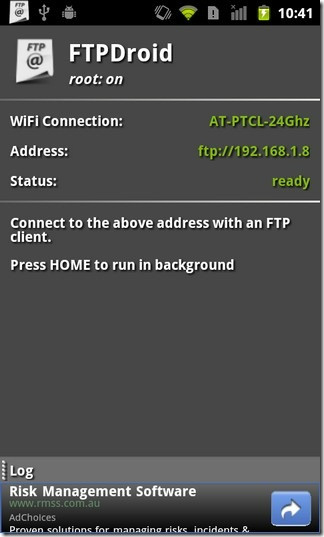
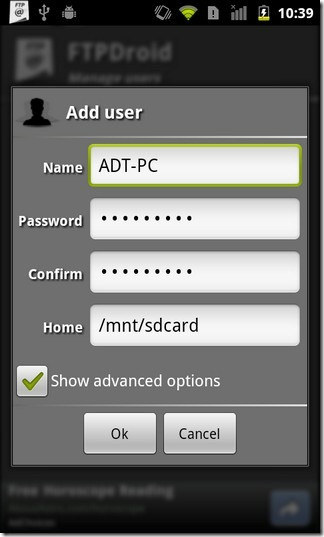
Pobierz FTPDroid
Istnieje wiele innych aplikacji serwera FTPdostępne w Android Market, a jeśli korzystasz z niestandardowej pamięci ROM, wiesz, że MIUI wraz z natywnym eksploratorem plików obsługuje również własny serwer FTP, którego uruchomienie zajmuje niecałe kilka sekund. Tak więc w żadnym wypadku powyższe aplikacje nie są jedynym sposobem na uzyskanie dostępu do urządzenia za pośrednictwem FTP.
Android Commander
Z łatwością jeden z najlepszych i najbardziej wszechstronnychaplikacja komputerowa do odkrywania zakątków i urządzeń z Androidem. Android Commander wprowadza subtelność bardzo przyjaznego GUI oprócz podstawowych, a nawet najbardziej zaawansowanych funkcji. Od kopiowania i dodawania plików na karcie SD po dostęp do plików systemowych i dostęp do odczytu / zapisu w tych folderach, Android Commander to prawdziwy szwajcarski scyzoryk dla wszystkich urządzeń z Androidem. Zarówno w trybie przewodowym, jak i bezprzewodowym przez Wi-Fi, ta aplikacja daje więcej opcji, niż można sobie wyobrazić. Powodem, dla którego sugerujemy tej aplikacji dostęp do danych urządzenia z Androidem, jest nieporównywalne GUI i środowisko prawie wolne od błędów.
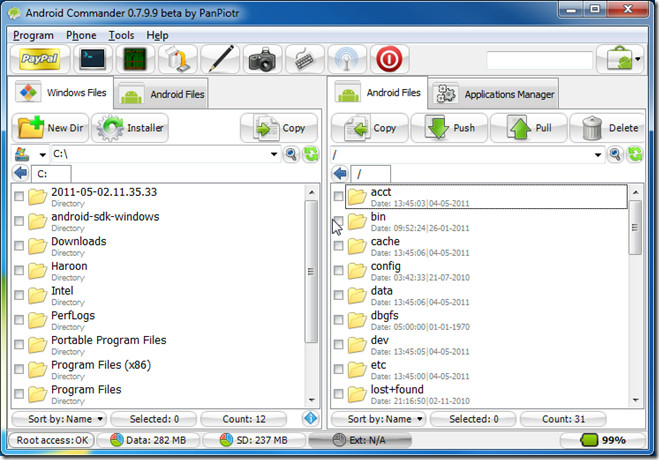
Aby uzyskać więcej informacji na temat tej genialnej aplikacji, zobacz naszą szczegółową recenzję Android Commander.
Pobierz Android Commander na Windows | Dla systemu Linux
Mapowanie serwera FTP Androida do Eksploratora Windows
Umożliwia mapowanie serwera FTP do Eksploratora Windowsaby szybko uzyskać dostęp do folderów zdefiniowanych na urządzeniu bezpośrednio z Mojego komputera bez konieczności ciągłego wprowadzania poświadczeń. Dodanie serwera jako napędu dyskowego do systemu Windows jest bardzo łatwe. Przeczytaj nasz przewodnik na temat dodawania lokalizacji sieciowej do systemu Windows. Zwracaj szczególną uwagę na port, którego używasz, większość serwerów FTP używa również jednego z nich 21 lub 2121, więc wpisz adres URL odpowiednio.
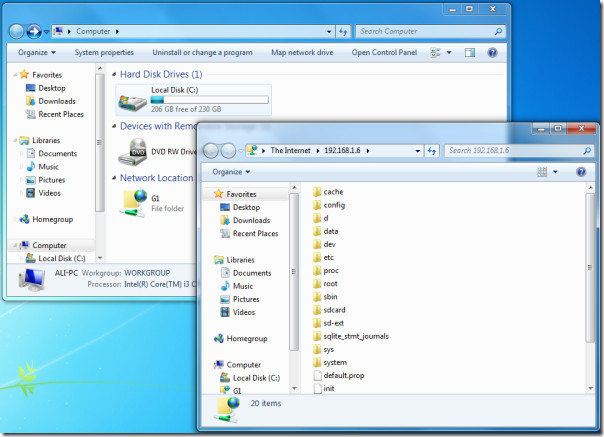
Możesz także wypróbować niektórych klientów FTP, takich jak FileZilla, jeśli mapowanie serwera do systemu Windows nie jest takie, jak chcesz postępować.
Korzystanie z ADB w celu uzyskania dostępu do urządzenia z systemem Android
Android Debug Bridge (ADB) nie jest wyborempoczątkujący użytkownik i dlaczego powinien być? Jest to całkowicie narzędzie oparte na linii poleceń, brakuje w nim przyjaznego dla użytkownika interfejsu GUI i ma pewne poważne wymagania wstępne w postaci zestawu SDK do pobrania, a także Java SDK. To powiedziawszy, narzędzie ADB jest linią ratunkową urządzeń z Androidem i nie jest przeznaczone do majsterkowania z początkującymi użytkownikami. W żaden sposób nie oznacza to, że użytkownicy nie mogą korzystać z niektórych podstawowych poleceń, które są bezpieczne i szybkie do wykonania. Poniżej postaramy się rozbić niektóre z kilku podstawowych poleceń, z których możesz korzystać na urządzeniu z Androidem, ale zanim przejdziemy do tego, powinieneś zapoznać się z naszym przewodnikiem na temat ADB i sposobu instalacji na urządzeniu z Androidem. Jeśli więc nie zastraszy Cię już przewodnik, do którego właśnie cię odesłaliśmy, zabierzmy ręce.
Aby skopiować plik z komputera na urządzenie.
Można to zrobić na dwa sposoby.
- Przejdź do lokalizacji pliku i w tym folderze przytrzymaj Przesunięcie naciśnij przycisk Dobrze przycisk myszy i wybierz Otwórz okno poleceń tutaj. Możesz też po prostu otworzyć terminal lub wiersz poleceń i ręcznie przejść do lokalizacji folderu. Po uruchomieniu okna poleceń lub terminala wprowadź następujące polecenie:
adb push example.apk /data/app
Zastąpić example.apk z rzeczywistą nazwą pliku i / data / app z lokalizacją, w której plik zostanie umieszczony w urządzeniu. adb push w zasadzie musi następować nazwa pliku, a następnie folder na urządzeniu.
- Jeśli nie ma Cię jeszcze w katalogu, w którym plik znajduje się na komputerze, otwórz wiersz polecenia lub terminal i wprowadź następujące polecenie:
adb push C:addictivetipsexample.apk /data/app
Zastąpić C: addictivetipsexample.apk z pełną ścieżką do pliku i / data / app z miejscem, w którym chcesz przekazać plik.
Pamiętaj, że wypychanie plików APK zgodnie z powyższym opisem do folderu / data / app powoduje również zainstalowanie aplikacji. Jeśli nie chcesz instalować pliku, po prostu wypchnij go w inne miejsce.
Aby skopiować plik z urządzenia z Androidem na komputer.
Znów istnieją dwa sposoby na rozwiązanie tego problemu. Aby pobrać plik z urządzenia, musisz zidentyfikować folder docelowy, do którego plik zostanie skopiowany, i wskazać folder docelowy, czyli również lokalizację pliku. Lub, jeśli chcesz, możesz przejść do folderu docelowego w wierszu polecenia lub terminalu i wydać z niego polecenie pull bez wskazywania folderu w poleceniu. Oto jak.
adb pull /data/app/example.apk
lub
adb pull /data/app/example.apk C:addictivetips
Polecenia oparte na powłoce ADB.
W powłoce ADB można uruchomić system Linuxpolecenia do eksploracji zawartości urządzenia, tak jak eksplorujesz dyski na komputerze z systemem Linux bez konieczności ciągłego używania znacznika ADB. Ważne jest także, aby znajdować się w powłoce ADB, jeśli chcesz uzyskać dostęp do folderów systemowych za pomocą ADB na zrootowanym urządzeniu. Jak wejść w tryb powłoki? Po podłączeniu urządzenia wprowadź następujące polecenie:
adb shell
Jeśli jesteś zrootowany, zobaczysz # symbol wskazujący, że jesteś teraz w trybie powłoki i masz wszystkie prawa administratora. Jeśli twoje urządzenie nie jest zrootowane, otrzymasz $ symbol.
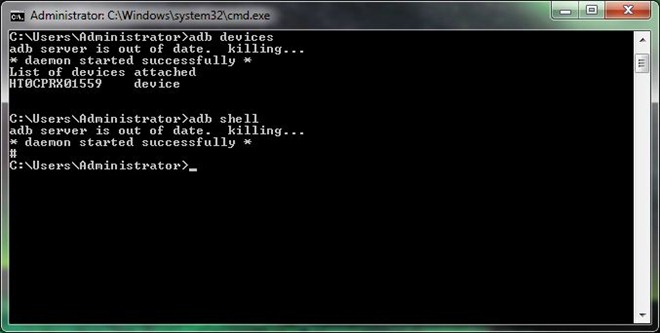
Możesz użyć listy (ls), na przykład, aby wyświetlić foldery znajdujące się na urządzeniu lub zmienić katalogi tak, jak na pulpicie systemu Linux.
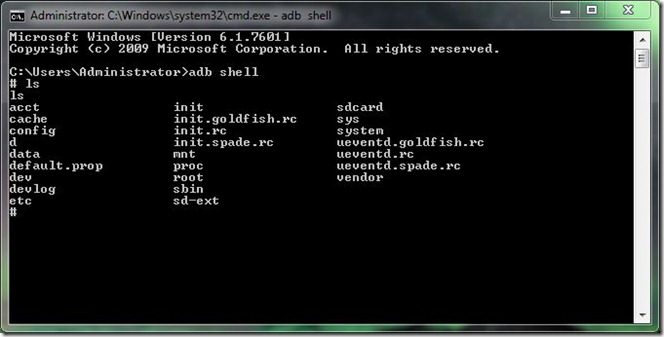
Aby uzyskać pełną listę poleceń ADB, możesz użyć polecenia „Adb pomoc”Lub przejdź na oficjalną stronę programistów Androida.
Oczywiście ten przewodnik nie obejmuje wszystkichopcje w zakresie oprogramowania i aplikacji do uzyskiwania dostępu do karty SD i systemu plików Androida za pośrednictwem komputera, ale była to próba pokazania użytkownikom wielu sposobów dostępu do karty SD i systemu plików zamiast tradycyjnej procedury montażu karty SD. Jeśli uważasz, że przegapiliśmy świetny sposób na zrobienie tego, daj nam znać.












Komentarze